AzPainter2を使おう〜HOMEへ > AzPainter2の基礎 > フィルタの色々
フィルタの色々
AzPainter2にはカラー系や描画系など、たくさんのフィルタがついています。
「一体コレは何に使うの?」なものも、工夫次第で意外な使い道がありますよ。
フィルタの呼び出し方
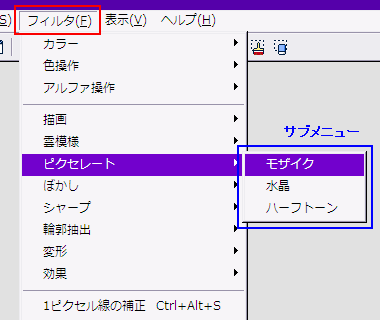
メニューバーの「フィルタ」をクリックすると、たくさんの項目が開きます。
使いたいものにポインタを乗せると、サブメニューがあるものはそれが表示されるので、クリックすればフィルタの設定画面が開くか、又はすぐに実行されます。
これが普通のフィルタの呼び出し方ですが ────
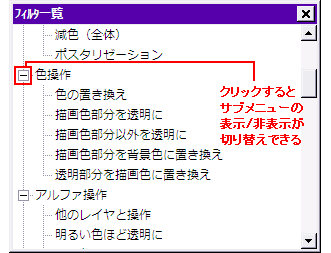
メニューバーの「表示」で「フィルタ一覧」にチェックすると、「フィルタ一覧ウィンドウ」が表示されます。
ここから使いたい項目をクリックしても、フィルタが使えます。
どちらでもお好きな方で呼び出してください。
フィルタの使いどころ

デジタル画像は、イラストでも写真でも小さな点(ピクセル)の集まりで、フィルタはそのピクセルを一定の処理方法で変化させるものです。
← 電球または電球色の照明下で、ホワイトバランスを調整しないで撮った写真らしく、全体に色が変です。
白いはずの皿の色がオレンジ色っぽくなっていますね。

← 「フィルタ」⇒「カラー」⇒「RGB調整」で補正してみました。
皿が白くなり、ソーセージの色が映えるようになりました。
なるほど、フィルタって便利ですね〜!
★具体的な補正方法はこちら
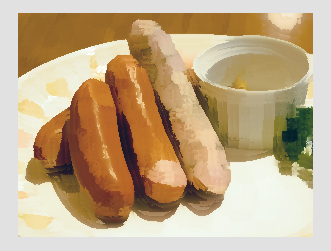
← 上の写真に、今度は「フィルタ」⇒「油絵風」を、範囲5(初期設定は2)で実行してみました。
むむむ! 油絵・・・かどうかはともかく、確かに「絵」っぽくなります。(笑)
ちなみに「油絵風」というフィルタ名は、便宜上ついているだけで、絵画風の加工以外にも使うことがあります。
名前にとらわれる必要はないんですね。
一体このフィルタは何に使うのか!?
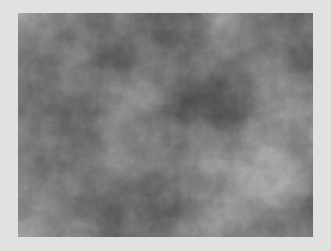
さらに上のソーセージ絵画に、「フィルタ」⇒「雲模様」⇒「描画(黒-白)」を実行してみました。
← えッ・・・!!!
ソーセージはどこに行ったの!
こんなフィルタ、一体何に使うのでしょう???
★こういうのに使うんです
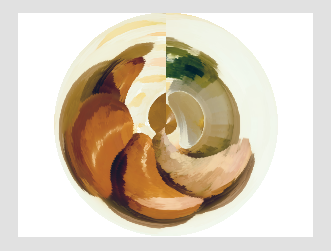
「編集」⇒「元に戻す」でソーセージにしてから、今度は「フィルタ」⇒「変形」⇒「極座標」という、変な名前のフィルタを初期設定のまま実行してみました。
← ぎゃッ!!! 何ですかこれは???!
さっぱりワケが分かりませんね。
★ココで使っています

← また元に戻してから、「フィルタ」⇒「ノイズ」をノイズの量50で実行しました。
う〜ん・・・ノイズを「除去する」なら分かるけど、わざわざこんなザラザラの画像にするフィルタってど〜よ?
★こういう時に必要なんですよ
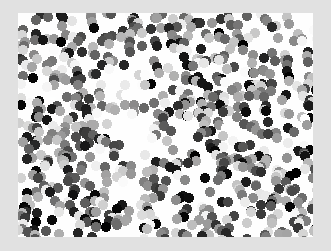
今度は描画系のフィルタを試してみましょう。
← 全体を白で塗りつぶしてから、「フィルタ」⇒「描画」⇒「ランダム点」を、ブラシサイズ10、色は「モノクロ」(他は初期設定)で実行しました。
これもどういう使い道があるのか・・・?
★こちらをどうぞ♪
フィルタは組み合わせ&使い方次第で、無限の可能性が

← フィルタの連係プレーで、最初のソーセージ写真を絵画風に加工してみました。
(他にレイヤ機能を使っています)
「一体何に使うのか?」なフィルタも、実際の例に触れてみると、ちゃんと理由があって実装されていることが、理解できると思います。
| ボロボロの紙(ほんとにパソコンで作ったの?) | グミキャンデー(え!こんなものまで作れるの?) |
| デジタル絵手紙(下手な絵が味のある絵手紙に) | アナログ風水彩画加工(写真が手描き風に変身) |